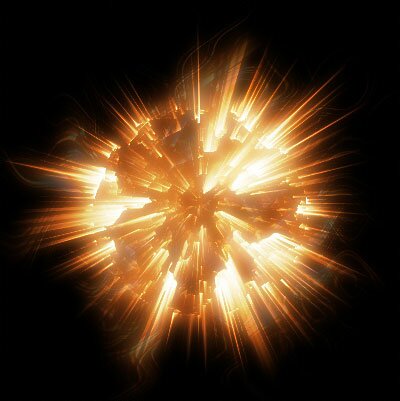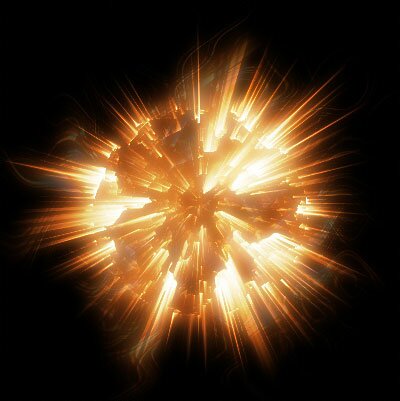
Шаг 1. Открываем новый документ (Ctrl+N) в Фотошопе. Размер документа можнт быть произвольным, у нас он 400*400 пикселей. Заливку для нового документа пусть будет черной. Далее выбираем Инструмент Elliptical Marque Tool (Овальная область (M)) и рисуем им круг в центре документа.
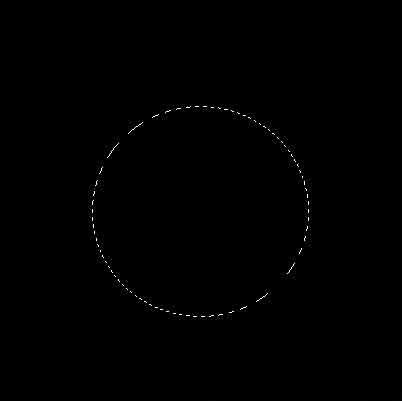
Шаг 2. Кликаем правой кнопкой мыши по документу и выбираем пункт Fill (Выполнить заливку). Задаем параметры, как на картинке внизу (набор узоров — Rock Patterns (Скалы), узор — Stone Marble (черный мрамор)).
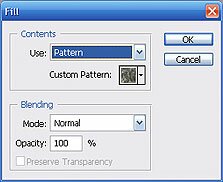
Шаг 3. Не снимая выделения, идем Filter>Sharpen>Sharpen (Фильтр>резкость>Резкость).

Шаг 4. Снимаем выделение (Ctrl+D). Далее идем Filter>Distort>Polar Coordinates (Фильтр>Искажение>Полярные координаты) и там выбираем Polar to Rectangular (Полярные в прямоугольные).

Шаг 5. Идем Image>Rotate Canvas>90°CW (Изображение>Повернуть холст>90 градсов по часовой). Далее FIlter>Stylize>Wind (Фильтр>Стилизация>Ветер): Method (Метод) — Stagger (ураган), Direction (направление) — From the Righ (Справа). Нажимаем Ctrl+F, чтобы повторить ранее используемый фильтр (нажимаем Ctrl+F дважды). Поворачиваем изображение обратно Image>Rotate Canvas>90°CCW (повернуть против часов на 90 градусов).

Шаг 6. Преобразуем все опять в шарик, для этого идем Filter>Distort>Polar Coordinates и выбираем пункт Rectangular to Polar (Из Прямоугольных в Полярные).
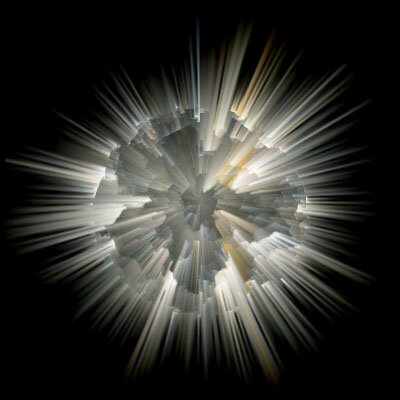
Шаг 7. Раскрасим шар. Копируем слой с шаром (Ctrl+J). Выбираем нижний слой и идем Image>Adjustments>Hue/Saturations (Изображение>Коррекция>цветовой тон/Насыщенность (Ctrl+U)), ставим галку у пункта Colorize (Тонирование) и задаем следующие параметры: Hue (цветовой тон) — 0, Saturation (Насыщенность) — 100, Lightness (Яркость) — 0. Сразу же после этого нажимаем Shift+Ctrl+F и в появившемся окне для Opacity (Непрозрачность) задаем 50%. Для верхнего слоя тоже вызываем окно Hue/Saturations, только параметы задаем такие: Hue — 60, Saturation — 50, Lightness — 0, галка у Тонирования — стоит. Режим Смешивания (Blending Mode) для верхнего слоя меняем на Overlay (перекрытие).
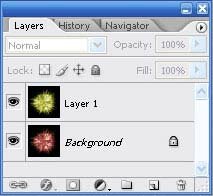
Шаг 8. Нажимаем Shift+Ctrl+E, чтобы слить слои. У вас должно получиться что-то наподобии этого:

Шаг 9. Создаем три копии слоя с шаром. Ко всем трем копия применяем фильтр Filter>Distort>Wave (Фильтр>Искажение>Волна) с разными параметрами (для этого лучше всего понажимать кнопку Randomize (Другой вариант)). Для всех трех выставляем Режим Смешивания — Lighten (Замена светлым), Непрозрачность (Opacity) — 20%.
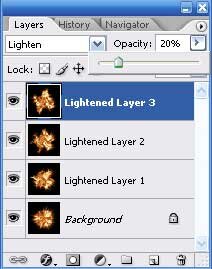
Шаг 10. Опять сливаем слои — Shift+Ctrl+E.

Шаг 11. Добавим реалистичности. Дял этого создаем две копии слоя. К среднему слою фильтр Filter>Sharpen>Sharpen (Фильтр>Резкость>Резкость). Режим Смешивания — Lighten. А для верхнего — Filter>Blur>Gaussian BLur (Фильтр>Размытие>Размытие по Гауссу) с радиусом размытия — 2,5 пикселя. Режим Смешивания тоже Lighten.
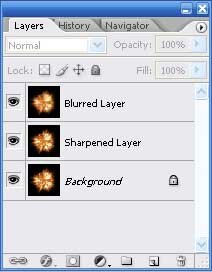
Шаг 12. Осталось только слить все слои — Shift+Ctrl+E и наш взрывающаяся планета готова!